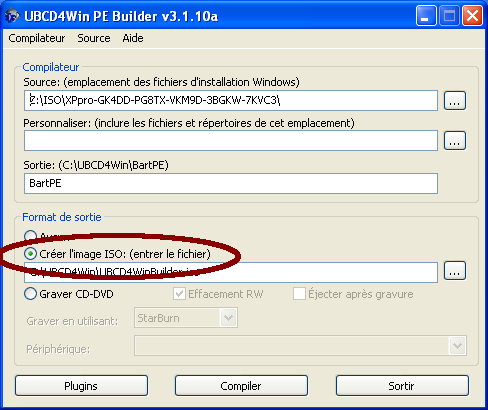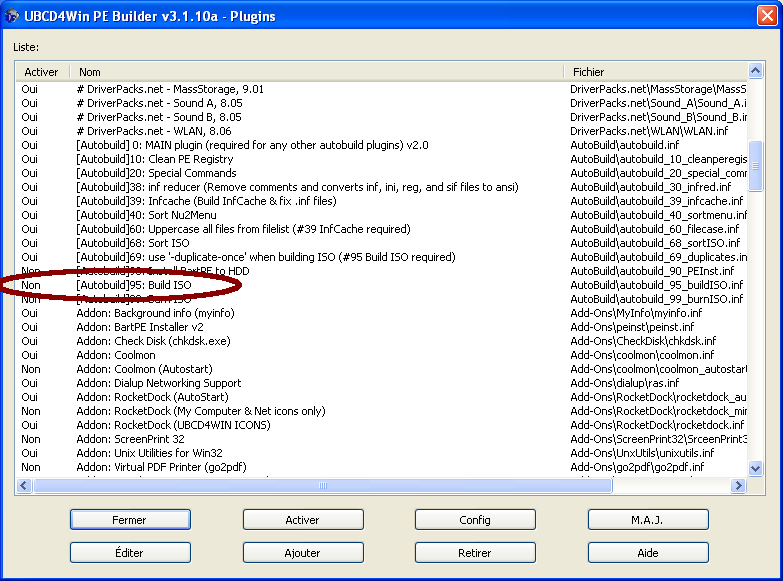Fermer la fenêtre des plugins et lancer "Compiler". (Facultatif si la compilation a déjà été effectuée).
ATTENTION SPÉCIALE : Pour corriger le bug occasionnel de la création de l'ISO suite à la compilation du BartPE dû à la disparition des clés de registre HKEY_LOCAL_MACHINE\SOFTWARE\Cygnus Solutions & HKEY_CURRENT_USER\SOFTWARE\Cygnus Solutions à cause, souvent de logiciels comme RegistryCleaner ou autres qui les effacent du fait qu'elles sont vides, aboutissant à la disparition dans "temp" de l’indispensable cygwin1.dll.
Il faudra paramétrer le(s) logiciel(s) en cause via leurs listes d’exceptions. Par prudence il est possible de sauvegarder ces clés de registre en les exportant (sous cygnus1 et cygnus2 par exemple) pour pouvoir ensuite les fusionner au besoin.Pour rendre les clé USB bootables plusieurs logiciels offrent cette possibilité :
* UBUSB directement intégré à UBCD4Win permet en plus de tester les clés construites à partir d'autres logiciels.
* PeToUSB permet d'écrire les dossiers BartPE, WinPE sur une clé rendue bootable, choisir :
USB removable / indiquer l'emplacement de la clé choisie / cocher Enable Disk Format et Quick Format / nommer Drive Label / indiquer l'emplacement du dossier PE source / cocher Enable File Copy avec No OverWrite / Start.
Ce petit logiciel a le mérite de la simplicité car il peut monter la clé directement à partir du BartPE de UBCD4Win plus rapidement qu'avec UBUSB.* WinToFlash (version 6 car impossible avec ultérieure payante pour cette fonction) : Outre l'installation de Windows sur clé USB, W2F permet aussi cela pour un BartPE, ouvrir :
Win2F /onglet Tache / Choisir / Copier le CD/DVD de WinPE sur une lecteur USB / Courir / Indiquer pour la source l'emplacement du dossier BartPE créé par UBCD4Win ou PEBuilder / Indiquer l'emplacement du lecteur USB / Exécuter.
Il arrive aussi qu'après la création d'une clé USB UBCD4win ou BartPE avec WinToFlash malgré un test USB concluant avec UBUSB, la clé refuse de booter. Il faut réécrire le secteur de boot sur la clé connectée sur un port USB en utilisant soit :
UBUSB / Tools / Install bootloader only soit :
UltraIso / Amorçable / Ecrire image de disque / Xpress Boot / Ecrire le nouveau secteur de boot sur le disque / Windows NT/2K/XP.
Soit encore pour UBCD4Win utiliser UltraIso pour faire une image ISO de la clé nommée UBUSB_W2F par exemple, après avoir supprimé le dossier SYSLINUX sur la clé et enregistrer l'ISO ainsi. Cet ISO pourra être directement gravé sur une clé avec un boot XP par :
Amorçable / Ecrire image de disque / Méthode de gravure / USB.HDD+ comme expliqué dans la 2ème méthode décrite plus bas.* Avec le logiciel UltraIso, on peut sauvegarder ces clés en images ISO (jusque 1 Go) ou IMA. Il existe plusieurs méthodes pour rendre une clé USB bootable dans Windows XP. Pour les versions ultérieures, il est possible que cela fonctionne aussi ? UltraIso permet aussi bien la création des fichiers ISO, leur modification mais aussi l'écriture de ces ISO en USB bootables.
Pour PEBuilder UltraIso grave l'image iso par :
double clic sur BarPE.iso / Amorçable / Ecrire image de disque.Pour UBCD même procédure UltraIso mais avec le fichier UBCD.iso.
ATTENTION, ne pas confondre UBCD4win (environnement Windows) et UBCD (environnement Linux). Tous deux contiennent une multitude d'outils de dépannage accessibles hors OS au démarrage du PC. L'intégration de UBCD à UBCD4Win est possible en suivant la procédure d'activation décrite ici. Seul PartedMagic nécessitant un environnement linux ne sera pas accessible. En utilisant le logiciel XBoot qui permet de créer des clés USB en multiboot l'accès à PartedMagic, outil de partitionnement indispensable, est possible.
A la base, l'ISO issu de la compilation d'UBCD4Win est utilisé pour graver les CD ou DVD. Si UltraIso fonctionne bien pour en graver les clés USB BartPE et UBCD, la procédure ne fonctionne pas du tout pour UBCD4Win.iso sans le modifier. UltraIso privilégie le secteur d'amorce syslinux (inopérant sous Windows) qui prend la main au dépend de XP. Dommage d'ailleurs que UltraIso ne permette pas ce choix lors de la création de la clé. C'est seulement à l'issue de l'écriture que l'on pourra modifier ce secteur d'amorce grâce à l'onglet "Xpress Boot". Seules les variantes décrites ci-dessous sont possibles pour y remédier :
Quand une clé UBCD4Win, construite avec UBUSB, PeToUSB ou WinToFlash fonctionne bien, on peut en faire une image ISO avec UltraIso. (La limite de 300 Mo n'est pas une contrainte avant 1 Go). Un boot XP sera utilisé et le menu d'entrée LINUX supprimé tout en allant à l'essentiel c'est à dire un environnement Bart PE comme dans PEBuilder.
Au-delà de 1 Go utilisez un logiciel de gravure qui le permet comme ImgBurn, ExpressBurn, NeroBurningRom... A l'écriture de l'image UltraIso n'est pas bridé.
4 méthodes possibles : Les 3 premières privilégiant l'intégralité du BartPE pour créer l'image iso nécessaire à la gravure du CD ou du DVD de dépannage. La 4ème méthode, la plus simple sera adaptée à l'installation sur une clé USB bootable au démarrage du PC sous Windows.* 1ère méthode : Dans l'explorateur local :
clic droit sur la clé / Ajouter / Enregistrer sous image ISO UBUSB.
Pour graver l'image ainsi créée sur une clé :
Amorçable / Ecrire image de disque.
Mais la clé ne bootera pas bien, il faut reécrire le secteur de boot :
Amorçable / Ecrire image de disque / Xpress Boot / Ecrire le nouveau secteur de boot sur le disque / Windows NT/2K/XP ou /grldr .* 2ème méthode : Ouvrir l'ISO UBUSB, supprimer soit tout le dossier SYSLINUX soit dans le dossier SYSLINUX le fichier d'amorce linux SYSLINUX.CFG et enregistrer ce nouvel ISO sous UBUSB. Ainsi cet ISO pourra être directement gravé sur une clé avec un boot XP par :
Amorçable / Ecrire image de disque / Méthode de gravure / USB.HDD+.
On peut aussi supprimer SYSLINUX directement sur la clé avant d'enregistrer l'ISO.* 3ème méthode : Utiliser l'image ISO créée pour graver le CD et supprimer soit SYSLINUX soit SYSLINUX.CFG.
Enregistrer ce nouvel ISO sous un nom différent comme UBUSBCD et le graver comme expliqué en 2ème méthode. Cependant l'environnement BartPE est minimum sans incidence au fond, pas d'icônes de bureau et limitation des propriétés de l'affichage.* 4ème méthode : Probablement la plus simple sous Windows et dans le cadre d'une installation sur clé USB mais à éviter en vue de graver normalement le CD ou DVD.
Revenir au dossier BartPE généré par la compilation et y supprimer le dossier SYSLINUX. Ensuite montez la clé avec un logiciel comme expliqué plus haut. Vous pourrez la sauvegarder et ultérieurement la reécrire comme exposé en 1ère méthode, d'entrée le secteur d'amorce sera bien alors Windows XP.Rappel : ces 4 méthodes ne sont possibles qu'avec UltraIso, assez simples et beaucoup plus rapides comparées aux divers autres logiciels de boot USB.
De même on peut aussi en créer une image IMA : (UltraIso n'est pas bridé pour cette fonction)
Amorçable / Créer image de disque / Choisir la clé correspondante / Indiquer un nom pour le fichier de sortie / Créer.
L'image ainsi créée pourra être regravée sur une clé. Le fichier image correspond à la taille de la clé donc bien plus volumineux qu'un ISO :
Clic sur l'image choisie dans l'explorateur local / Amorçable / Ecrire image de disque / Méthode de gravure / RAW (brut, plus long mais un copycat sans problème de boot ultérieur).Toujours attention de bien indiquer la lettre de lecteur USB correspondante.
Conservez ces images précieusement pour graver vos clés USB à la demande avec UltraIso. Consultez l'aide disponible !
Pour un montage ultérieur en Multiboot >>>![]()
En cas de problème lors de la compilation de l'iso >>>![]()
Installer UBCD4Win sur une clé USB |
Lancez ubcd4win et activez/désactivez les plugins de votre choix.
N'oubliez pas de cocher "create iso image" indispensable pour ordonner nu2menu. Sinon le menu sera en pagaille et plein de doublons. Ensuite il faudra désactiver le plugin "build ISO" pour empêcher la création effective de l'image.
Mais attention n'oubliez pas de réactiver "build ISO" si vous souhaitez ultérieurement créer une image iso destinée à la gravure du CD/DVD.